تعرف على أفضل الطرق لنقل بيانات الايفون بسهولة وأمان. دليل شامل يشمل الخطوات والنصائح والأدوات المثلى لنقل الملفات بين الأجهزة.
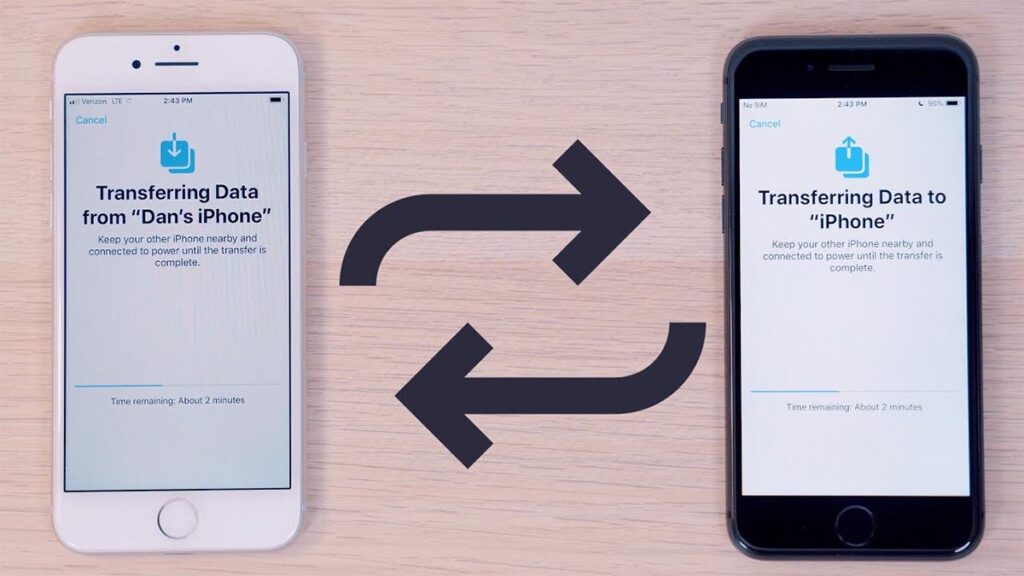
أهمية نقل بيانات الايفون بفعالية
في عصر التكنولوجيا الحديثة، أصبحت الهواتف الذكية جزءًا لا يتجزأ من حياتنا اليومية. ومع التحديثات المستمرة للأجهزة، يبحث الكثيرون عن طرق فعالة لنقل بيانات الايفون من جهاز قديم إلى جديد. سواء كنت تقوم بترقية جهازك أو تحتاج إلى نقل الملفات لأسباب أخرى، فإن فهم الطرق الصحيحة لنقل البيانات يضمن الحفاظ على المعلومات المهمة وتجنب فقدانها. في هذا المقال، سنستعرض أفضل الطرق لنقل بيانات الايفون بسهولة وأمان، مع تقديم نصائح وإرشادات لتحقيق أفضل النتائج.
1. استخدام iCloud لنقل بيانات الايفون
يعد iCloud أحد أكثر الطرق شيوعًا لنقل البيانات بين أجهزة الايفون. يتيح لك هذا الخدمة السحابية نسخ احتياطي لجميع بياناتك، بما في ذلك الصور والفيديوهات وجهات الاتصال والإعدادات.
خطوات النقل عبر iCloud:
- قم بإنشاء نسخة احتياطية من جهازك القديم عبر iCloud.
- انتقل إلى الإعدادات على جهازك الجديد واختر “استعادة من نسخة iCloud الاحتياطية”.
- انتظر حتى تكتمل عملية الاستعادة.
نصائح:
- تأكد من وجود مساحة كافية على iCloud.
- استخدم اتصال Wi-Fi قويًا لتسريع العملية.
مميزات استخدام iCloud:
- لا تحتاج إلى توصيل الجهاز بالكمبيوتر.
- يمكنك الوصول إلى بياناتك من أي جهاز متصل بالإنترنت.
عيوب استخدام iCloud:
- المساحة المجانية محدودة (5 جيجابايت فقط).
- قد تكون العملية بطيئة إذا كانت كمية البيانات كبيرة.
2. نقل بيانات الايفون عبر iTunes أو Finder
إذا كنت تفضل عدم استخدام السحابة، يمكنك الاعتماد على iTunes (لأجهزة الكمبيوتر التي تعمل بنظام Windows) أو Finder (لأجهزة Mac).
خطوات النقل:
- قم بتوصيل جهاز الايفون القديم بالكمبيوتر.
- افتح iTunes أو Finder واختر “إنشاء نسخة احتياطية الآن”.
- بعد الانتهاء، قم بتوصيل الجهاز الجديد واختر “استعادة من نسخة احتياطية”.
مميزات هذه الطريقة:
- لا تحتاج إلى اتصال بالإنترنت.
- تحافظ على جميع البيانات، بما في ذلك التطبيقات والإعدادات.
نصائح:
- تأكد من تثبيت أحدث إصدار من iTunes أو تحديث نظام macOS.
- احتفظ بنسخة احتياطية من البيانات على الكمبيوتر لتجنب فقدانها.
3. استخدام أداة Quick Start لنقل البيانات
توفر أبل أداة Quick Start لنقل البيانات بين أجهزة الايفون بسرعة وسهولة. تعتمد هذه الطريقة على تقنية Bluetooth وWi-Fi لنقل البيانات مباشرة بين الجهازين.
خطوات الاستخدام:
- قرب الجهازين من بعضهما البعض.
- اتبع التعليمات الظاهرة على الشاشة لبدء النقل.
- انتظر حتى تكتمل العملية.
مميزات Quick Start:
- نقل سريع وفعال دون الحاجة إلى اتصال بالإنترنت.
- نقل جميع البيانات، بما في ذلك الإعدادات الشخصية.
نصائح:
- تأكد من شحن الجهازين بالكامل قبل البدء.
- لا تقم بإغلاق التطبيقات أو إيقاف التشغيل أثناء النقل.
4. نقل بيانات محددة باستخدام تطبيقات الطرف الثالث
إذا كنت ترغب في نقل بيانات محددة مثل الصور أو الفيديوهات فقط، يمكنك الاعتماد على تطبيقات الطرف الثالث مثل AnyTrans أو iMazing.
مميزات هذه التطبيقات:
- تتيح لك اختيار البيانات التي تريد نقلها.
- توفر واجهة مستخدم سهلة وسريعة.
خطوات النقل باستخدام AnyTrans:
- قم بتنزيل وتثبيت التطبيق على الكمبيوتر.
- قم بتوصيل جهاز الايفون القديم بالكمبيوتر.
- اختر البيانات التي تريد نقلها وابدأ العملية.
نصائح:
- تأكد من استخدام تطبيقات موثوقة لتجنب فقدان البيانات.
- اقرأ تعليمات التطبيق بعناية قبل البدء.
5. نصائح عامة لنقل بيانات الايفون بسلاسة
- تأكد من تحديث النظام: قم بتحديث نظام iOS على كلا الجهازين قبل البدء.
- حرر مساحة التخزين: تأكد من وجود مساحة كافية على الجهاز الجديد.
- احتفظ بنسخة احتياطية إضافية: قم بحفظ بياناتك على أكثر من وسيلة لتجنب فقدانها.
- استخدم كابل USB عالي الجودة: إذا كنت تستخدم iTunes أو Finder، تأكد من استخدام كابل موثوق.
- تحقق من اتصال Wi-Fi: إذا كنت تستخدم iCloud أو Quick Start، تأكد من وجود اتصال إنترنت قوي.
6. نقل بيانات الايفون من Android إلى iPhone
إذا كنت تنتقل من نظام Android إلى iOS، توفر أبل تطبيق “Move to iOS” الذي يسهل عملية نقل البيانات.
خطوات النقل:
- قم بتنزيل تطبيق “Move to iOS” على جهاز Android.
- اتبع التعليمات الظاهرة على الشاشة لربط الجهازين.
- اختر البيانات التي تريد نقلها وابدأ العملية.
مميزات هذه الطريقة:
- نقل سهل وسريع بين النظامين.
- نقل جميع البيانات، بما في ذلك جهات الاتصال والصور والفيديوهات.
7. نقل بيانات الايفون عبر البريد الإلكتروني أو التطبيقات السحابية
إذا كنت تريد نقل ملفات محددة مثل المستندات أو الصور، يمكنك استخدام البريد الإلكتروني أو التطبيقات السحابية مثل Google Drive أو Dropbox.
خطوات النقل عبر Google Drive:
- قم بتحميل الملفات على Google Drive من الجهاز القديم.
- قم بتسجيل الدخول إلى حساب Google Drive على الجهاز الجديد.
- قم بتنزيل الملفات على الجهاز الجديد.
نصائح:
- تأكد من وجود مساحة كافية على التطبيق السحابي.
- استخدم اتصال إنترنت سريع لتسريع العملية.
الخلاصة
نقل بيانات الايفون عملية بسيطة إذا اتبعت الخطوات الصحيحة واستخدمت الأدوات المناسبة. سواء اخترت iCloud أو iTunes أو Quick Start، فإن الحفاظ على بياناتك آمنة وسليمة هو الهدف الرئيسي. ننصحك دائمًا بالتحقق من توافق الأجهزة واتباع النصائح المذكورة أعلاه لضمان نقل سلس وخالي من المشكلات.
الأسئلة الشائعة حول نقل بيانات الايفون
س: ما هي أفضل طريقة لنقل بيانات الايفون؟
ج: أفضل طريقة تعتمد على احتياجاتك. iCloud مناسب للنسخ الاحتياطي السحابي، بينما iTunes/Finder مثالي للنسخ المحلية.
س: هل يمكنني نقل البيانات بدون استخدام iCloud؟
ج: نعم، يمكنك استخدام iTunes أو Finder أو تطبيقات الطرف الثالث.
س: كم من الوقت يستغرق نقل البيانات؟
ج: الوقت يعتمد على حجم البيانات وقوة الاتصال بالإنترنت.
س: هل يمكنني نقل البيانات بين إصدارات مختلفة من iOS؟
ج: نعم، ولكن قد تحتاج إلى تحديث الجهاز الجديد إلى أحدث إصدار.
س: ما هي مساحة التخزين المطلوبة على iCloud؟
ج: يجب أن تكون مساحة iCloud كافية لاحتواء جميع بياناتك.
س: هل يمكنني نقل التطبيقات أيضًا؟
ج: نعم، يتم نقل التطبيقات مع بياناتها إذا استخدمت iCloud أو iTunes.
س: ماذا أفعل إذا فشلت عملية النقل؟
ج: تحقق من اتصال الإنترنت أو جرب طريقة نقل أخرى.
س: هل يمكنني نقل البيانات من Android إلى iPhone؟
ج: نعم، توفر أبل تطبيق “Move to iOS” لهذا الغرض.
س: هل يمكنني نقل البيانات عبر الكابل؟
ج: نعم، يمكنك استخدام كابل Lightning مع iTunes أو Finder.
س: هل يتم نقل جميع الإعدادات أيضًا؟
ج: نعم، يتم نقل الإعدادات الشخصية مع البيانات الأخرى.
بهذا نكون قد غطينا كل ما تحتاج لمعرفته حول نقل بيانات الايفون. إذا كانت لديك أي أسئلة إضافية، فلا تتردد في التواصل معنا!
كانت هذه المقالة حول نقل بيانات الايفون.
مواضيع ذات صلة:
نقل الملفات من ايفون الى ايفون
نقل الصور من ايفون الى ايفون: أسهل وأسرع الطرق المجربة
نقل الأسماء من ايفون إلى ايفون: أفضل الطرق السهلة والسريعة
كيفية نقل جهات الاتصال من ايفون الى ايفون: أسهل الطرق لنقل الأرقام بسرعة
حماية ايفون من الاختراق: أهم النصائح والخطوات لتأمين جهازك


